rehat linux下面yum安装(卸载)KDE和GNOME
linux命令之yum(软件的安装卸载)
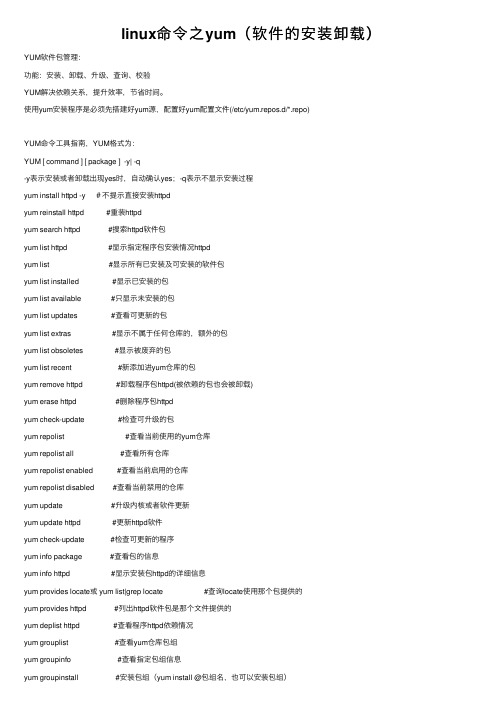
linux命令之yum(软件的安装卸载)YUM软件包管理:功能:安装、卸载、升级、查询、校验YUM解决依赖关系,提升效率,节省时间。
使⽤yum安装程序是必须先搭建好yum源,配置好yum配置⽂件(/etc/yum.repos.d/*.repo)YUM命令⼯具指南,YUM格式为:YUM [ command ] [ package ] -y| -q-y表⽰安装或者卸载出现yes时,⾃动确认yes;-q表⽰不显⽰安装过程yum install httpd -y #不提⽰直接安装httpdyum reinstall httpd #重装httpdyum search httpd #搜索httpd软件包yum list httpd #显⽰指定程序包安装情况httpdyum list #显⽰所有已安装及可安装的软件包yum list installed #显⽰已安装的包yum list available #只显⽰未安装的包yum list updates #查看可更新的包yum list extras #显⽰不属于任何仓库的,额外的包yum list obsoletes #显⽰被废弃的包yum list recent #新添加进yum仓库的包yum remove httpd #卸载程序包httpd(被依赖的包也会被卸载)yum erase httpd #删除程序包httpdyum check-update #检查可升级的包yum repolist #查看当前使⽤的yum仓库yum repolist all #查看所有仓库yum repolist enabled #查看当前启⽤的仓库yum repolist disabled #查看当前禁⽤的仓库yum update #升级内核或者软件更新yum update httpd #更新httpd软件yum check-update #检查可更新的程序yum info package #查看包的信息yum info httpd #显⽰安装包httpd的详细信息yum provides locate或 yum list|grep locate #查询locate使⽤那个包提供的yum provides httpd #列出httpd软件包是那个⽂件提供的yum deplist httpd #查看程序httpd依赖情况yum grouplist #查看yum仓库包组yum groupinfo #查看指定包组信息yum groupinstall #安装包组(yum install @包组名,也可以安装包组)yum groupremove #卸载包组yum history #查看历史yum makecache #⼿动⽣成缓存yum clean packages #清除缓存⽬录下的软件包yum clean headers #清除缓存⽬录下的headersyum clean all #清除所有缓存yum repolist {all|enabled|disabled} #列出所有/已启⽤/已禁⽤的yum源yum list {all|installed|avalible} #列出所有/已安装/可安装的软件包yum groupinstall “grouppackage” #安装组包yum reinstall package #重新安装软件yum remove|erase package #卸载软件包yum provides files #查询某个⽂件是那个软件包⽣成的yum search file #查询某个⽂件是那个软件包⽣成的。
RedHat LINUX安装全步骤(附图)

LINUX软件安装步骤1.在Vmware 中创建一个Linux 的虚拟机版本是Red Hat Linux ,其中硬盘最少要有2GB 的空间(建议分4GB 其他硬盘,网卡的配置和Windows 虚拟机一样即可)。
2.把Vmware 的光驱制定到对应的镜像文件上,我们这里是linux iso 文件中的第一张盘。
3.启动虚拟机,由光盘进入。
在这个界面中输入linux text 后回车才能进入文本安装界面。
4.提示检测介质。
因为我们使用的是镜像文件,所以可以直接单击Skip 如果使用的是光盘最好还是检测一下比较好。
(在LINUX 文本模式中基本都是使用键盘进行操作,鼠标也支持但是不像在Windos 中那样好用。
用户可以通过Tab键和方向键来切换选项,空格和回车来确定)如果上面选择的是Skip就会直接跳到第8步。
5.开始检测。
如果是使用的光盘CD 需要先插入CD 后在Test 因为我们使用的是镜像文件所以就可以直接Test6.检测完毕。
选择OK7.提示是否检测其他的盘。
如果你为了保险起见可以继续检测,但是时间可能会长一些。
8.选择语言安装过程,在这里选择英语。
(如果选择的不是英语的话,在以后的一些提示显示中会出现乱码看不懂)9.选择键盘类型,在这里选择us 即可。
10.选择鼠标类型,在Linux 这类操作系统中,经常用到三键鼠标,因此,除了选择鼠标类型外,一般还选中下面的“Emulate 3 Buttons?”,这样同时点击鼠标左右键,代表点击中键。
11.选择安装类型。
在这里我们选择第4个Custom(定制)。
12.准备分区。
在这里选择Autopartition 。
13.这里会让用户选择如何处理硬盘上的原始分区。
因为我们是新建的所以选那个都无所谓,但是如果在已经安装好Windows 的系统上进行安装,一般选择第三项。
意思就是使用硬盘当中没有使用的空间来创建相应的分区。
在下面会让用户选择。
要安装到那个硬盘中,在这里只有一个硬盘sda ,所以直接选择即可。
01--KDE 桌面安装与使用
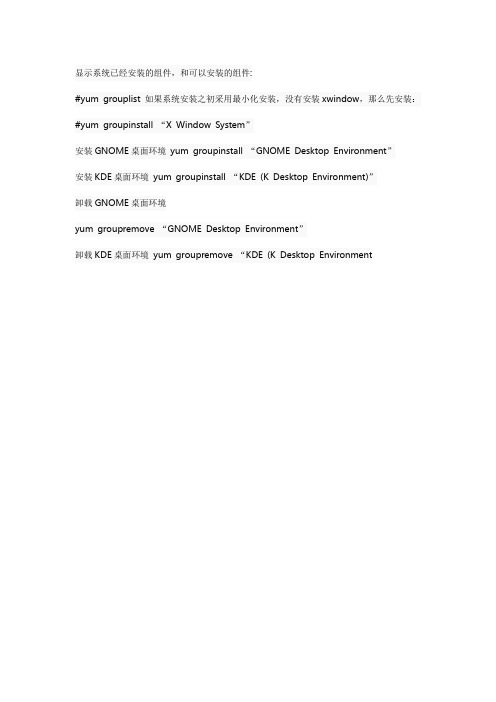
显示系统已经安装的组件,和可以安装的组件:#yum grouplist 如果系统安装之初采用最小化安装,没有安装xwindow,那么先安装:#yum groupinstall “X Window System”安装GNOME桌面环境yum groupinstall “GNOME Desktop Environment”安装KDE桌面环境yum groupinstall “KDE (K Desktop Environment)”卸载GNOME桌面环境yum groupremove “GNOME Desktop Environment”卸载KDE桌面环境yum groupremove “KDE (K Desktop Environment安裝桌面環境yum 本身就提供 groupinstall 的方式來安裝套件組,先以下列指令查看有哪些套件組:yum grouplist | moreCentOS 5.x 與 6.x 套件組的名稱不太一樣,例如桌面環境套件:CentOS 5.x:1GNOME: GNOME Desktop Environment2KDE: KDE (K Desktop Environment)CentOS 6.x:3GNOME: Desktop4KDE: KDE Desktop以下的步驟是以 CentOS 5.x 來做安裝,如果你是用 CentOS 6.x,請自行替換這兩個套件組的名稱。
安裝步驟:1. 安裝 XWindowyum -y groupinstall 'X Window System'2. 安裝 GNOME 與 KDE (可擇一安裝)yum -y groupinstall 'GNOME Desktop Environment'yum -y groupinstall 'KDE (K Desktop Environment)'3. 安裝中文語系套件 (非必要)yum -y groupinstall "Chinese Support"4. 如有安裝中文語系套件,要再修改預設語系編輯: /etc/sysconfig/i18n,將 LANG="en_US.UTF-8" 改為 LANG="zh_TW.UTF-8" ,如果檔案是空白的,請直接加入:LANG="zh_TW.UTF-8"5. 設定開機直接進入桌面環境 (非必要)編輯: /etc/inittab,將 id:3:initdefault:(命令行)改為 id:5:initdefaul t:(桌面环境)6. 重新開機rebootKDE 新手教程(一)设置篇KDE 是非常好使的,只不过设置选项太多太繁杂,而且还不好找到。
使用yum来安装或卸载CentOS图形界面包

使用yum来安装或卸载CentOS图形界面包
之前安装公司服务器的时候,默认安装了图形界面,第二天公司工程师跟我说不能安装图形界面,需要把服务器全部重装,之后一直有疑问,安装了图形界面就不能卸载掉吗?因为在linux 里面,图形界面只是一个软件包的形式,并不是核心,今天看书的时候
想起这个问题,在网上找资料,发现网上一个简单的办法,直接用yum的方式安装或卸载!
命令行模式安装图形界面
yum grouplist 检查已安装的组
yum groupinstall "X Window System"
yum groupinstall "GNOME Desktop Environment"
startx
或者init 5
就OK。
重新安装了带图形界面模式的centos系统,来实验yum方式卸载图形界面
图形界面想要卸载:
yum groupremove "GNOME Desktop Environment"
yum groupremove "X Window System"
以图形界面安装的linux 卸载图形界面之后会提示错误
init: Id "x" respawning too fast: disabled for 5 minutes
解决的办法是
vi /etc/inittab
找到这段文字把这段文字中id后面的数字改为3 id:3:initdefault 让系统以文本界面启动
找到这段文字x:5:respawn:/etc/X11/prefdm -nodaemon注释
掉!。
Linux下软件的安装和卸载

安装完了一个崭新的操作系统,且对操作系统自带的程序有了大致的了解,相信大家的兴趣一定高了不少,接下来一定会想安装一些自己需要的应用软件。
在Linux系统中安装和配置应用软件,长期以来被公认为是Linux的软肋之一,因为Linux到目前还没有像微软Windows那样简单的Setup-And-Run的安装方法。
但是随着KDE和GNOME等桌面环境的完善,在Linux中安装应用软件的难度降低了许多。
首先说说REDHAT Linux 9.0中几种软件安装方式。
三大软件安装方式1.通过RPM软件包来安装说起RPM(REDHAT Package Management)标准的软件包,大家可能都会想起大名鼎鼎的REDHAT公司,正是RPM软件包发行方式的出现,使Linux中的应用软件安装变得简单。
如果用户想安装按RPM方式发行的软件,只需简单地输入命令“rpm -ivh xxx.rpm”即可。
比如用户想安装-1.0.1.rpm软件包,只需输入命令“rpm -ivh -1.0.1.rpm”即可。
RPM软件包发行方式的另一个优点是它能够方便地对已经安装的RPM软件包进行删除,只要使用“rpm -e -1.0.1”命令就能将刚才安装的-1.0.1.rpm从硬盘上安全永久地删除。
如果你是在X-Window环境中安装/删除软件,那便有更好的办法,如果使用的是KDE,可以使用KDE自带的Kpackage程序来对软件进行添加或删除,如果是使用GNOME,则可以使用Gnorpm程序对软件进行管理。
这两个程序都很像微软Windows中的“添加/删除程序”功能。
以RPM软件包发行方式的软件是最容易安装和管理的,建议大家以后多采用这种模式来管理软件。
2.Tar.gz(Tgz)软件包的安装以Tar.gz为扩展名的软件包,是用Tar程序打包并用Gzip程序压缩的软件包。
要安装这种软件包,需要先对软件包进行解压缩,使用“tar -zxfv filename.tar.gz”可以对软件包进行解压缩,解压缩所得的文件在以Filename为名的目录中。
linux安装yum命令的方法
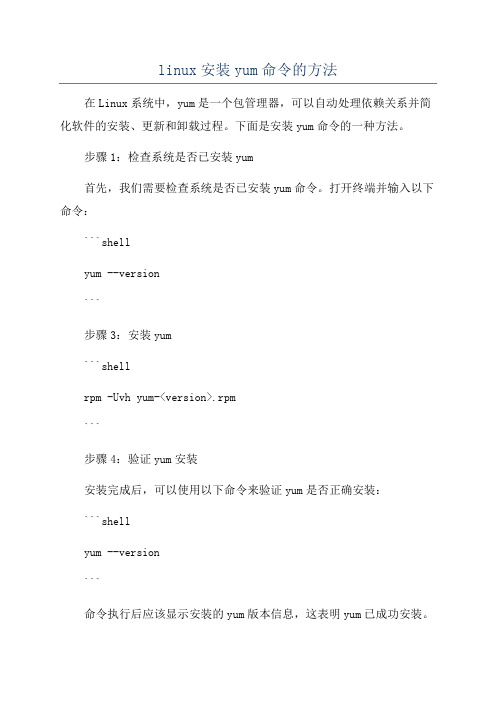
linux安装yum命令的方法在Linux系统中,yum是一个包管理器,可以自动处理依赖关系并简化软件的安装、更新和卸载过程。
下面是安装yum命令的一种方法。
步骤1:检查系统是否已安装yum首先,我们需要检查系统是否已安装yum命令。
打开终端并输入以下命令:```shellyum --version```步骤3:安装yum```shellrpm -Uvh yum-<version>.rpm```步骤4:验证yum安装安装完成后,可以使用以下命令来验证yum是否正确安装:```shellyum --version```命令执行后应该显示安装的yum版本信息,这表明yum已成功安装。
步骤5:配置yum源yum源是yum的软件仓库,用于从网络上获取需要安装的软件包。
让我们配置一个可用的yum源。
创建一个新的yum源配置文件:```shellvi /etc/yum.repos.d/custom.repo``````shell[custom]name=Custom Repositoryenabled=1gpgcheck=0```请确保将“baseurl”更改为实际yum源的URL。
保存并退出文件。
步骤6:测试yum命令现在,运行以下命令来测试yum是否正常工作:```shellyum list```此命令将列出所有可用的软件包。
如果yum可以正常工作,则它将显示一份完整的软件包列表。
步骤7:使用yum命令现在你可以使用yum命令来安装、更新和卸载软件包。
例如,要安装一个软件包,只需运行以下命令:```shellyum install <package_name>```将“<package_name>”替换为要安装的软件包的名称。
其他常用的yum命令包括:- `yum update <package_name>`:更新指定软件包。
- `yum remove <package_name>`:卸载指定软件包。
kde或kdm的补充安装

方法一、安装完Red Hat并启动计算机,此时把进入GNOME桌面环境。
登录后,点击“开始”→“系统设置”→“软件包”,随后在“软件包管理”窗口中我们就可以看到有 KDE项。
如果是安装了KDE项那么显示为“58/58”,如果没安装过,那么选项为“0/58”。
点击这个数字在出现的选择窗口中选中所有选项然后点击“应用”,系统就会告诉你放入Red Hat安装盘,随后开始安装。
当安装完成后,在以后每次进入系统时,点击下方的“会话”在出现的窗口中可以看到多个图形环境,这些图形环境是可以选择的。
这里选择KDE然后点“确定”,即可进入KDE图形环境。
如果想返回GNOME图形环境,可以在注销后点击“会话”,选择“GNOME”,点击“确定”即可。
------------------------------------------------------------------------------------------- 方法二:可以修改配置文件/etc/yum.conf选择安装源。
可见yum进行配置程序有多方便了吧。
更多详细的选项和命令,当然只要在命令提示行下面:man yumyum groupinstall "KDE (K Desktop Environment)"yum groupinstall "X Window System"1.yum的一切配置信息都储存在一个叫yum.conf的配置文件中,通常位于/etc目录下,这是整个yum系统的重中之重,我在的F9中查看了这一文件,大家一起来看下:[hanlong@localhost F9常用文档]$ sudo more /etc/yum.conf[main]cachedir=/var/cache/yumkeepcache=0debuglevel=2logfile=/var/log/yum.logexactarch=1obsoletes=1gpgcheck=1plugins=1metadata_expire=1800# PUT YOUR REPOS HERE OR IN separate files named file.repo# in /etc/yum.repos.d下面简单的对这一文件作简要的说明:cachedir:yum缓存的目录,yum在此存储下载的rpm包和数据库,一般是/var/cache/yum。
Ubuntu中Gnome、KDE、XFACE桌面环境安装和卸载

Ubuntu中Gnome、KDE、XFACE桌面环境安装和卸载Ubuntu中Gnome、KDE、XFACE桌面环境安装和卸载【转】(一)在终端中运行安装:1、安装XFACE: sudo apt-get install xubuntu-desktop 点上面的菜单“应用程序-附件-终端”进入到终端,先输入你的用户的密码2、安装KDE:sudo apt-get install kubuntu-desktop 使用方法同上3、安装Gnome:sudo apt-get install ubuntu-desktop 使用方法同上(二)在新立得中安装:1、点上面的菜单“系统-系统管理-新立得软件包管理器”,输入你的用户密码,2、在窗口右边点“搜索”,分别以xubuntu-desktop、kubuntu-desktop和ubuntu-desktop搜索,3、在搜出的列表中,点右键选“标记安装”,4、点工具栏的“应用”按钮,再点“确定”即可安装安装好以後,在登录对话框中,选择相应的桌面环境卸载桌面环境(应备份重要文件)1、卸载gnome:sudo apt-get –purge remove liborbit22、卸载kde:sudo apt-get –purge remove kdelibs4c2a libarts1c2a3、卸载xface:sudo apt-get –purge remove xfce4Ubuntu 安装KDE后不能进入gnome的问题sudo apt-get install kUbuntu-desktop 这样安装的。
安装后无法进入 gnome,面板一闪一闪的。
感谢 的 cannot。
找到这个方法 May it concerned with gtk2-engines-gtk-qt settings? please change the Gtk style in kcontrol , and try again. 在 KDE 终端 kcontrol 进入KDE 设置面板,在里面找到gtk style,默认好像是qt,我改回human。
- 1、下载文档前请自行甄别文档内容的完整性,平台不提供额外的编辑、内容补充、找答案等附加服务。
- 2、"仅部分预览"的文档,不可在线预览部分如存在完整性等问题,可反馈申请退款(可完整预览的文档不适用该条件!)。
- 3、如文档侵犯您的权益,请联系客服反馈,我们会尽快为您处理(人工客服工作时间:9:00-18:30)。
rehat linux下面yum安装(卸载)KDE和GNOME显示系统已经安装的组件,和可以安装的组件:#yum grouplist如果系统安装之初采用最小化安装,没有安装xwindow,那么先安装:#yum groupinstall "X Window System"安装GNOME桌面环境yum groupinstall "GNOME Desktop Environment"安装KDE桌面环境yum groupinstall "KDE (K Desktop Environment)"卸载GNOME桌面环境yum groupremove "GNOME Desktop Environment"卸载KDE桌面环境yum groupremove "KDE (K Desktop Environment)"默认桌面选择在/etc/sysconfig/desktop中添加DESKTOP=”GNOME” 或DESKTOP=“KDE”从GNOME切换到KDE桌面startkde---一、设置GNOME或者KDE为默认的启动桌面环境方法1:修改/etc/sysconfig/desktop,根据需要将“DESKTOP”后面的内容改为KDE 或GNOME。
方法2:在当前用户目录下建立“.xinitrc”这个文件(注意文件名前有一个点号,代表建立的是一个隐藏文件),文件的内容就一行startkde或gnome-session,根据自己的需要选择KDE或GNOME。
二、GNOME和KDE的切换(“#”后面为输入命令)1、如果需要切换到GNOME:#switchdesk gnome2、如果需要切换到KDE:#switchdesk kdeLinux软件的安装和卸载Linux软件的安装和卸载一直是困惑许多初学者的难题。
由于Linux与Windows 在系统目录结构,系统配置方式等诸多方面的重大差异,使这两者的软件安装卸载的方式也截然不同。
在Windows中使用的是控制面板中的"添加/删除程序";与其相类似,在Linux下有一个功能强大的软件安装卸载工具,名为RPM。
其全名为"Red Hat Package Manager"。
它可以用来建立、安装、查询、更新、卸载软件。
该工具是在命令行下使用的。
在Shell的提示符后输入rpm,就可获得该命令的帮助信息。
软件的安装---- Linux下软件的安装主要有两种不同的形式。
第一种安装文件名为filename.tar.gz。
另一种安装文件名为filename.i386.rpm。
以第一种方式发行的软件多为以源码形式发送的。
第二种方式则是直接以二进制形式发行的。
i386即表示该软件是按Inter 386指令集编译生成的。
---- 对于第一种,安装方法如下:---- 首先,将安装文件拷贝至你的目录中。
例如,如果你是以root身份登录上的,就将软件拷贝至/root中。
---- #cp filename.tar.gz /root---- 由于该文件是被压缩并打包的,所以,应对其解压缩。
命令为:---- #tar xvzf filename.tar.gz---- 执行该命令后,安装文件按路径,解压缩在当前目录下。
用ls命令可以看到解压缩后的文件。
通常在解压缩后产生的文件中,有名为"INSTALL"的文件。
该文件为纯文本文件,详细讲述了该软件包的安装方法。
---- 对于多数需要编译的软件,其安装的方法大体相同。
执行解压缩后产生的一个名为configure的可执行脚本程序。
它是用于检查系统是否有编译时所需的库,以及库的版本是否满足编译的需要等安装所需要的系统信息。
为随后的编译工作做准备。
命令为:---- #./configure---- 如果检查过程中,发现有错误,configure将给予提示,并停止检查。
你可以跟据提示对系统进行配置。
再重新执行该程序。
检查通过后,将生成用于编译的MakeFile文件。
此时,可以开始进行编译了。
编译的过程视软件的规模和计算机的性能的不同,所耗费的时间也不同。
命令为:---- #make---- 成功编译后,键入如下的命令开始安装:---- #make install---- 安装完毕,应清除编译过程中产生的临时文件和配置过程中产生的文件。
键入如下命令:#make clean#make distclean至此,软件的安装结束。
---- 对于第二种,其安装方法要简单的多。
---- 同第一种方式一样,将安装文件拷贝至你的目录中。
然后使用rpm来安装该文件。
命令如下:---- #rpm -i filename.i386.rpm---- rpm将自动将安装文件解包,并将软件安装到缺省的目录下。
并将软件的安装信息注册到rpm的数据库中。
参数i的作用是使rpm进入安装模式。
---- 另外,还有一些Linux平台下的商业软件。
在其安装文件中,有Setup安装程序,其安装方法同Windows平台下的一样。
如:Corel WordPerfect。
软件的卸载---- 软件的卸载主要是使用rpm来进行的。
卸载软件首先要知道软件包在系统中注册的名称。
键入命令:---- #rpm -q -a---- 即可查询到当前系统中安装的所有的软件包。
参数q的作用是使rpm进入查询命令模式。
参数a是查询模式的子参数,意为全部(ALL)。
查询到的信息较多,可使用less人屏显示。
---- 确定了要卸载的软件的名称,就可以开始实际卸载该软件了。
键入命令:---- #rpm -e [package name]---- 即可卸载软件。
参数e的作用是使rpm进入卸载模式。
对名为[package name]的软件包进行卸载。
由于系统中各个软件包之间相互有依赖关系。
如果因存在依赖关系而不能卸载,rpm将给予提示并停止卸载。
你可以使用如下的命令来忽略依赖关系,直接开始卸载:---- #rpm -e [package name] -nodeps---- 忽略依赖关系的卸载可能会导致系统中其它的一此软件无法使用。
你可以使用---- #rpm -e [package name] -test---- 使rpm进行一次卸载预演,而不是真正卸载。
这样可以使你检查一下软件是否存在有依赖关系。
卸载过程中是否有错误。
REDHAT Linux 9.0中几种软件安装方式1.通过RPM软件包来安装说起RPM(REDHAT Package Management)标准的软件包,大家可能都会想起大名鼎鼎的REDHAT公司,正是RPM软件包发行方式的出现,使Linux中的应用软件安装变得简单。
如果用户想安装按RPM方式发行的软件,只需简单地输入命令“rpm -ivh xxx.rpm”即可。
比如用户想安装-1.0.1.rpm软件包,只需输入命令“rpm -ivh -1.0.1.rpm”即可。
RPM软件包发行方式的另一个优点是它能够方便地对已经安装的RPM软件包进行删除,只要使用“rpm -e -1.0.1”命令就能将刚才安装的-1.0.1.rpm从硬盘上安全永久地删除。
如果你是在X-Window环境中安装/删除软件,那便有更好的办法,如果使用的是KDE,可以使用KDE自带的Kpackage程序来对软件进行添加或删除,如果是使用GNOME,则可以使用Gnorpm程序对软件进行管理。
这两个程序都很像微软Windows中的“添加/删除程序”功能。
以RPM软件包发行方式的软件是最容易安装和管理的,建议大家以后多采用这种模式来管理软件。
2.Tar.gz(Tgz)软件包的安装以Tar.gz为扩展名的软件包,是用Tar程序打包并用Gzip程序压缩的软件包。
要安装这种软件包,需要先对软件包进行解压缩,使用“tar -zxfv filename.tar.gz”可以对软件包进行解压缩,解压缩所得的文件在以Filename为名的目录中。
进入该目录,可以看到解压缩出来的文件了。
各种软件都有不同的安装方法,但是一般每个软件包解压缩后都有Install和Readme文件,帮助文件中会有详细的安装指导。
以Tar.gz 或Tgz包发行的软件有一个缺点,就是一般不带自动反安装程序,如果需要对已经安装的此类程序进行删除,就不得不仔细查看Makefile中的安装路径和文件名,这些对于初学者有一些难度。
3.Tar.bz2软件包的安装以Tar.bz2为扩展名的软件包,是用Tar程序打包并用Bzip2程序进行压缩的软件包。
它的优点是压缩率非常高,需要使用“bunzip2 filename.tar.bz2”进行解压。
但以该种方式发行的软件包与Tar.gz软件包有着同样的缺点,那就是删除非常麻烦。
在Ubuntu里,安装软件其实很简单:1)如果你已知道要安装的软件包的名,只需在终端里输入命令:apt-get install ***(软件包名)2)如果已下载了软件的deb包,那么,双击就行.另外,在linux系统的软件中,有很多是rpm的,这种软件包在Ubuntu不能直接使用,若真的要使用,那要把rpm包转换成deb包(1)装个将rpm包转换为deb包的小工具alienapt-get install alien(2)进入rpm所在的目录,输入命令alien xxx.rpm(转换为deb包的rpm文件)即可在本目录下生成一个xxx.deb.deb包的安装:1. 要安装.deb最简单的方法是双击安装2. 或在终端中输入:sudo dpkg -i package-name.deb 即可;3 要删除.deb包可以在终端中输入:sudo dpkg -r package_name.deb 即可;安装rpm软件:rpm -Uvh kdevelope-3.1-1.rpm卸载rpm软件:rpm -e kdevelope配置、编译、安装、卸载源码发布的软件包。
./configuremakemake install文件的打包和解包解tar包tar -xvzf gaim-0.77.tar.gztar -jxvf xxx.tar.bz2生成tar包tar cvf - /ect|gzip-9c > backup.tar.gz解zip包unzip lumaqq-p3.zipRPM 软件包安装RPM(RedHat package manger)由于RH公司发行的一种的包管理方法,它不仅可以RedHat Linux下使用,也可以其它的开放系统上使用。
RPM包的命名是具有一定规则,规则如下:软件名称-版本号-发行号.安装的平台类型.Rpm.例如:foo-1.0-1.i386.rpm,RPM包具体使用方法如下:(1)RPM包的安装#rpm –ivh [详细选项]软件包名称说明:-ivh表示安装rpm包且显示安装进度详细选项:--test 表示测试安装并不实际安装--nodeps忽略包之间的依赖关系rpm –ivh foo-1.0-1.i386.rpm#rpm –ivh --nodeps bing-9.0-8.i386.rpm升级安装#rpm –Uvh[详细选项]软件包名称说明:-Uvh表示升级安装且显示安装进度(U一定要大写,Linux下严格区分大小问题)升级安装详细选细与安装的相同.实例:#rpm –Uvh bind-10.1-1.i386.rpm卸载RPM包#rpm -e [详细选项]软件名称说明:-e表示卸载软件包实例:#rpm –e bind#rpm –e nfs-utils查询RPM包#rpm –q[其它选项][详细选项][软件名称]其它选项:a表示显示当前系统中安装的所有RPM包f文件名表示查找指定文件所属的RPM包i 软件包名称表示显示包的用途l 软件包名称表示显示RPM包文件实例:?#rpm –q bind?#rpm –qa?#rpm –qf named.conf?#rpm –qi bind?#rpm –ql bind源代码软件包的安装(1)安装源代码的软件#tar -xvfz *.tar.gz (解压缩软件包)#./configure --prefix=/usr/local/abc (配置安装选项)#make (编译软件生成目标文件)#make install(开始安装)(2)卸载软件对于源代码安装的软件卸载只要删除安装目录就可以了(3)二进制软件包这类软件包已经提供了安装脚本或二进制的安装向导程序(setup、install、install.sh等),只需运行它就可以完成软件的安装;而卸载时也相应地提供了反安装的脚本或程序。
